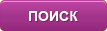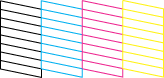Особенности транспортировки твердотельных принтеров
Перед транспортировкой твердотельного принтера необходимо произвести его полную подготовку: извлечь лоток для отходов и набор для обслуживания, отключить устройство от сети и упаковать в надлежащую (лучше оригинальную) тару.
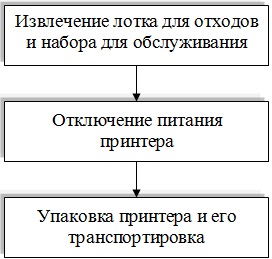
Подготовка твердотельного принтера к транспортировке
Так как основным производителем твердотельных принтеров является компания Xerox, рассмотрим особенности транспортировки твердотельных принтеров на примере её устройств Xerox Phaser.
Извлечение лотка для отходов и набора для обслуживания
Подготовка твердотельного принтера к транспортировке начинается с извлечения лотка для отходов и набора для обслуживания. Вот что нужно сделать оператору, чтобы извлечь из принтера перечисленные устройства:1) Открыть дверцу, расположенную на правой панели принтера:
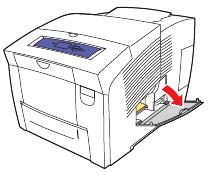
Боковая крышка принтера Xerox Phaser в открытом состоянии
2) Извлечь лоток для отходов из правого паза принтера, вытряхнуть из него остатки чернил в мусорный бак, и упаковать для транспортировки в пластиковый пакет:
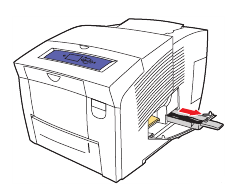 |
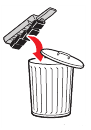 |
Извлечение лотка для отработки
Лоток для отработки может быть достаточно горячим, поэтому при его извлечении, во-первых, нужно не обжечься, а во-вторых, дать ему остыть перед упаковкой.
3) Извлечь набор для обслуживания из левого паза принтера и упаковать его для транспортировки в пластиковый пакет:
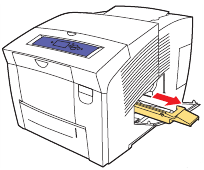 |
 |
Извлечение набора для обслуживания
4) Закрыть боковую дверцу принтера.
Если транспортировать твердотельный принтер Xerox Phaser с лотком для отходов и набором для обслуживания, то он может выйти из строя.Отключение питания принтера
Выполнив перечисленные выше операции, нужно выключить принтер из сети. Для этого необходимо нажать на кнопку «Включение/Отключение», расположенную на правой боковой панели принтера: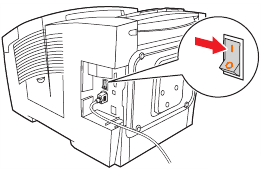
Отключение твердотельного принтера
В течение 10 сек. после выключения принтера на его передней панели нужно выбрать команду «Выключение для транспортировки принтера». Если этого не сделать, то вентилятор устройства отключится, и принтер будет остывать достаточно долго.
Нажатие кнопки «Включение / Отключение» является сигналом, после которого принтер блокирует свою печатающую головку. Поэтому перед упаковкой принтера в коробку следует обратить внимание на его панель управления. Если на панели управления отображается сервисное сообщение «Сбой выключения питания. Парковка головки не выполнена», значит, принтер не готов к транспортировке. Определить готовность принтера к транспортировке можно по флажку в выходном лотке. Если этот флажок поднят, значит, блокировка печатающей головки состоялась: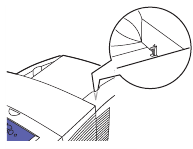
Флажок в выходном ложке твердотельного принтера
После блокировки печатающей головки необходимо оставить принтер Xerox Phaser до полного охлаждения и застывания чернил примерно на 30 минут. Работа вентилятора ускорит процесс остывания печатающего устройства. После того, как температура устройства нормализуется, вентилятор автоматически отключится.
Убедившись, что принтер отключился, выньте шнур его питания из розетки.Упаковка принтера
Упаковывая принтер Xerox Phaser перед транспортировкой, старайтесь использовать оригинальную коробку и материалы. Компания Xerox производит наборы для повторной упаковки. Приобрести такой набор можно в любом сервисном представительстве Xerox. Дополнительные инструкции по подготовке твердотельного принтера к перевозке можно найти в наборе для повторной упаковки.Перемещение принтера в пространстве
Принтеры Xerox Phaser оснащены удобными ручками для переноса, которые расположены на боковых поверхностях устройства. Лучше не переоценивать свои силы и переносить принтер вдвоём. Дело в том, что твердотельные принтеры и МФУ Xerox Phaser достаточно массивны: Xerox Phaser 8560 весит 26,8 кг, Xerox ColorQube 8570 – 28,8кг, Xerox Phaser 8200 – 36 кг, Xerox ColorQube 8900 – 46 кг и т.д.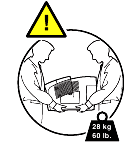
Перенос принтера внутри помещения
Транспортировка
Транспортировать твердотельные принтеры необходимо в горизонтальном положении. Не следует ставить их боком, переворачивать вверх ногами, подкидывать или создавать во время движения тряску. При перевозке принтера на собственном транспорте лучше лично сопровождать устройство во время транспортировки, поддерживать его в устойчивом положении, предотвращать резкие скачки и тряску. Автомобили транспортных компаний, осуществляющих перевозку грузов, оборудованы специальными ремнями, которые фиксируют офисную технику и мебель вдоль борта автомобиля. Между принтером и стенками автомобиля лучше всего поместить лист пенопласта.Установка после транспортировки
После перевозки принтера оператору следует совершить действия, перечисленные на рисунке, т.е. распаковать принтер, подключить его к сети и установить лоток для отходов и набор для обслуживания.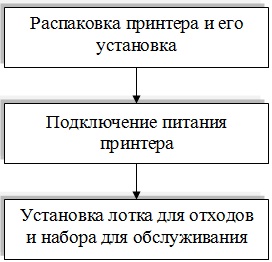
Установка принтера
Распаковка принтера и его установка
После перевозки принтера его нужно распаковать. При этом важно удалить с его поверхности фиксирующие планки, липкую ленту и прочие крепёжные детали и элементы. Если транспортировка принтера производилась в зимних условиях, то перед включением устройства в сеть следует выдержать его несколько часов в тёплом помещении.Подключение питания принтера
После распаковки принтера подключите его к сети при помощи рекомендованных кабелей и аппаратуры, включите компьютер. В случае необходимости установите драйверы устройства с установочного диска или с веб-страницы компании Xerox.Установка лотка для отходов и набора для обслуживания
Откройте боковую дверцу твердотельного принтера и установите в соответствующие отсеки лоток для отходов и набор для обслуживания: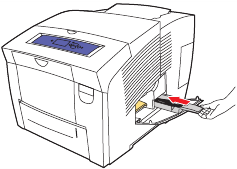 |
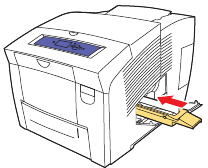 |
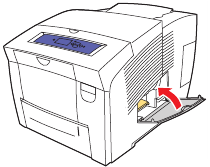 |
| Установка лотка для отходов | Установка набора для обслуживания | Закупоривание боковой крышки принтера |
Установка в твердотельный принтер Xerox Phaser лотка для отходов и набора для обслуживания
При первом пуске твердотельного принтера после транспортировки следует прочистить дюзы его печатающей головки, а также произвести их выравнивание. Это обеспечит высокое качество печати.
Более подробную информацию о настройках печати можно получить из руководства пользователя или из страницы конфигурации, распечатанной с панели управления принтера.